Aún cuando exista la aplicación «AdGuard AdBlocker» para bloquear publicidad en el navegador de Microsoft Edge, pero lastimosamente dicha herramienta no sirve para desactivar la publicidad que podría estar apareciendo en nuestro Explorador de Archivos de Windows 10.
Las más reciente actualización proporcionada por Microsoft para Windows 10 estaría incluyendo a este recurso. Aún cuando muchas personas consideran que es publicidad excesiva la que estaría mostrándose por doquier, pero la firma asegura que en realidad dichas ventanas no representan a anuncios sino más bien, a notificaciones importantes para el usuario. Esto es lo que podríamos estar viendo en nuestro Explorador de Archivos y nosotros, hemos descubierto la forma de desactivarla para no hacerle clic accidentalmente.
[quote]Recuerda: Cómo eliminar la publicidad excesiva de Windows 10[/quote]
Desactivar publicidad del Explorador de Archivos con unos cuantos clics
Para un usuario común y corriente, las cajas que podrían aparecer en el Explorador de Archivos de Windows 10 representan simplemente a publicidad excesiva. Para Microsoft en cambio, dichas cajas informativas son denominadas como «notificaciones del proveedor de sincronización».
No importa la terminología que utilice la firma, sino lo que nosotros interpretemos de una forma diferente. Si abres al Explorador de Archivos de Windows 10 y aparece una caja «de publicidad» en la parte superior tal y como lo mostraremos en la captura inferior, entonces deberías seguir los siguientes pasos para desactivar su presencia.

- En primer lugar, tienes que abrir al explorador de archivos.
- Ahora haz clic en el botón que dice «Archivo» ubicado del lado superior izquierdo.
- De las opciones mostradas, selecciona la que dice «Cambiar Opciones de Carpeta«.
- Se abrirá una ventana emergente denominada «Opciones de Carpeta«.
- Dirígete hacia la pestaña de «Ver«.
- Una vez allí, navega hasta encontrar la opción que dice «Mostrar notificaciones del proveedor de sincronización«.
- Desactivar la casilla.
- Ahora haz clic en los botones de «Aceptar y Aplicar».
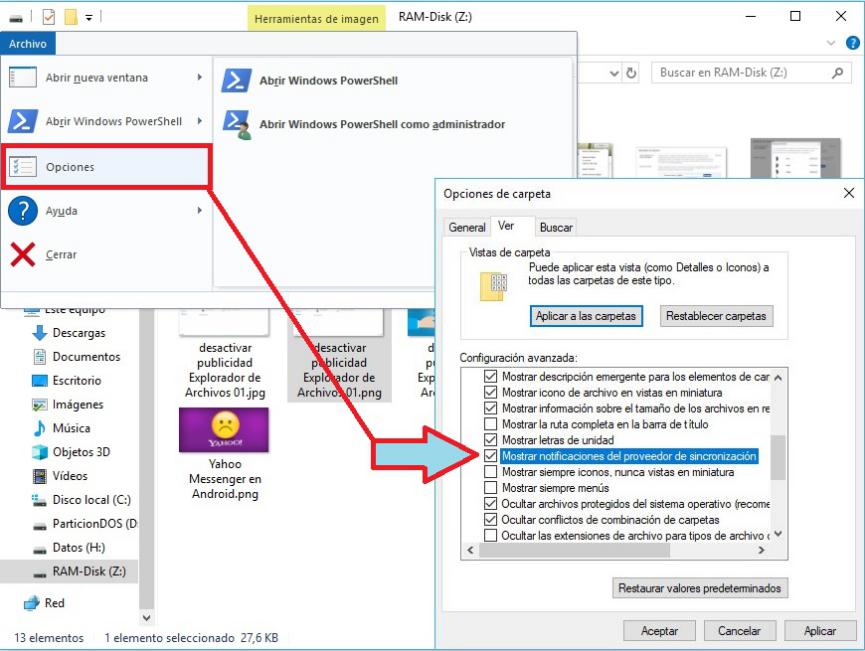
Eso es todo lo que necesitas hacer para desactivar la publicidad que podría estar apareciendo en tu Explorador de Archivos de Windows 10; hay otro método que podríamos recomendar en este momento pero no consideramos necesario, ingresar al Registro del sistema operativo ya que una mala operación podría volverlo inestable.




